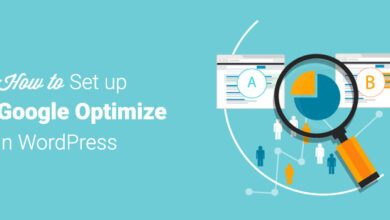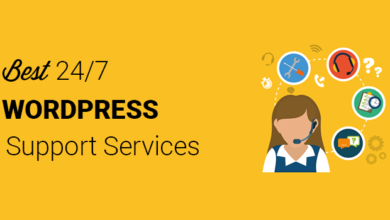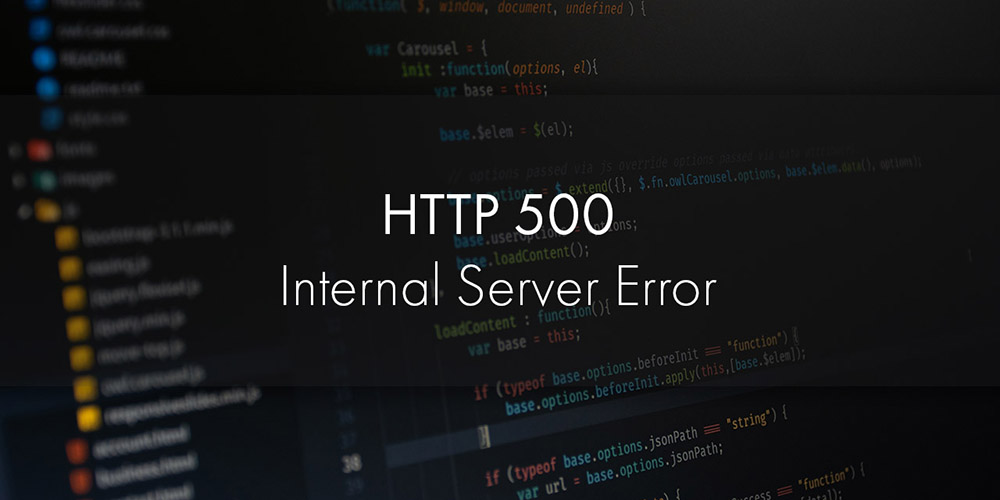كيفية تثبيت Elementor على WordPress دون أخطاء – خطوة بخطوة
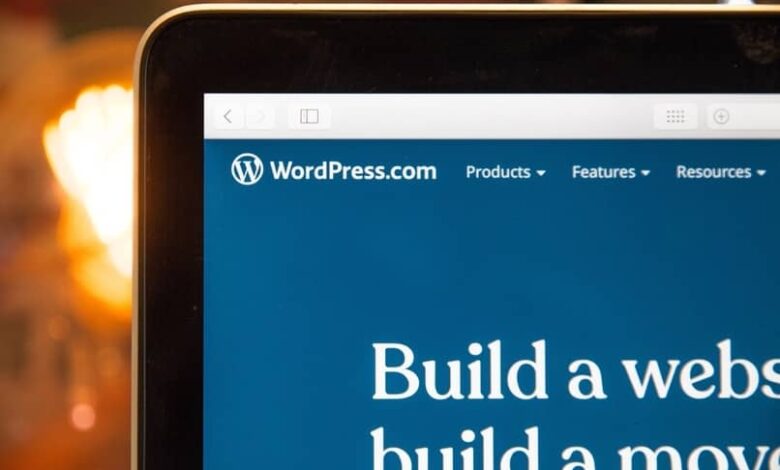
في الوقت الحالي ، من الضروري أن يكون لديك موقع على شبكة الإنترنت لكي يكون لديك وجود على الإنترنت . على الرغم من أن تصميم موقع ويب كان في البداية معقدًا للغاية ، إلا أن هناك اليوم أدوات تسهل هذه المهمة بشكل كبير.
يعد امتلاك مدونة أو صفحة ويب أمرًا في متناول الجميع اليوم ، فأنت تحتاج فقط إلى جهاز كمبيوتر لإنشاء المحتوى. إذا لم يكن لديك صفحة ، فستتمكن في هذا الدليل من الاطلاع خطوة بخطوة على عملية إنشاء مدونة باستخدام WordPress.
يعد Elementor واحدًا من أكثر البرامج شيوعًا اليوم ، وهو المكون الإضافي المثالي لتطوير موقع WordPress على الويب. ثم يمكنك معرفة كيفية تنزيله وتثبيته على صفحة WordPress الخاصة بك.
ما هي الوظيفة الرئيسية للعنصر؟
Elementor هو مكون إضافي لبرنامج WordPress مصمم لتسهيل إنشاء صفحات الويب. واجهة المستخدم الخاصة به أبسط بكثير من محرر WordPress الأصلي ، وهذا هو السبب في أن تصميم صفحات الويب يعد عملية أسرع وأبسط بكثير ، بالإضافة إلى حقيقة أنه لن يكون من الضروري حفظ التغييرات باستمرار حيث يتم حفظ التغييرات التي تم إجراؤها على الصفحة في الوقت الحقيقي.
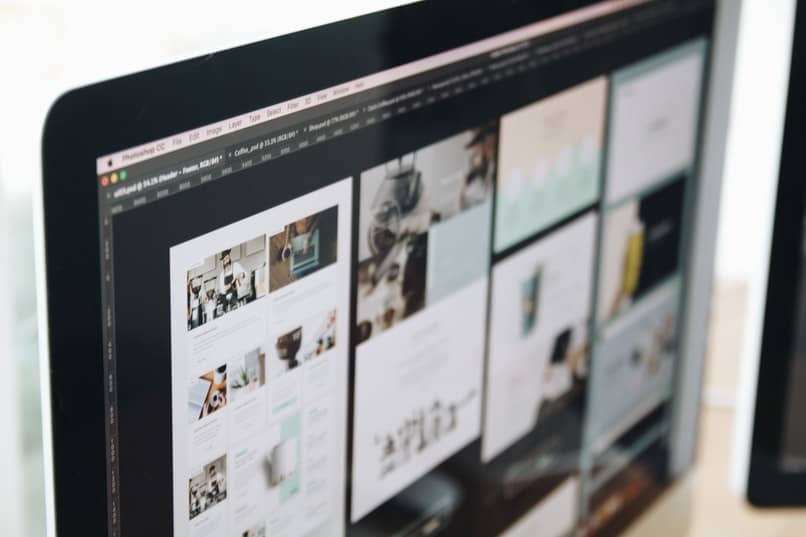
تُعرف هذه الأنواع من المكونات الإضافية بمصممي التخطيط: وهي أدوات يمكن بواسطتها بناء قاعدة (نموذج) الصفحة والمحتوى الذي سيتم نشره عليها. تميز Elementor عن المنافسة بفضل بساطته وإمكانياته.
ما هو استخدام Elementor داخل WordPress؟
كونه مصمم تخطيط ، فإن Elementor هي باختصار أداة لتسهيل إنشاء صفحات الويب ، وتبسيط العملية الإبداعية قدر الإمكان .
تستخدم العديد من بوابات الويب حاليًا أدوات مثل Elementor لبناء صفحات الويب الخاصة بهم ، لأنه باستخدام Elementor يمكنك إنشاء صفحات عالية الجودة ومرافقتها باستراتيجيات نمو مجانية يمكنك إنشاء مدونة ناجحة.
هل من الممكن تثبيت Elementor مجانًا على WordPress؟
يحتوي Elementor على نسختين: نسخة مجانية ونسخة Pro مدفوعة. يحتوي الإصدار المجاني على مجموعة متنوعة من الخيارات لتصميم صفحة ويب عالية الجودة بسهولة. يسمح الإصدار المحترف من Elementor بمجموعة أكبر من خيارات التخصيص والتحسينات. ومع ذلك ، فإن الإصدار المجاني من المكون الإضافي مؤهل بما يكفي لإنشاء صفحة عالية الجودة.
ما نوع حساب WordPress الذي أحتاجه لتثبيت Elementor؟
يمكن استخدام أي حساب WordPress (مجاني أو مدفوع) لتثبيت Elementor ، ما عليك سوى البحث عن المكون الإضافي في قائمة WordPress لتنزيله وتثبيته. ستستغرق هذه العملية وقتًا قصيرًا (يعتمد هذا بالطبع على سرعة اتصالك بالإنترنت).
كيف أقوم بتثبيت Elementor على WordPress؟
لتثبيت المكون الإضافي في أي حساب WordPress ، هناك طريقتان بسيطتان إلى حد ما. هذه الطرق هي التالية:
- الأول هو الانتقال مباشرة إلى موقع Elementor وتنزيل الإصدار المجاني من هناك باتباع الخطوات المشار إليها لإجراء التثبيت.
- الطريقة الثانية هي البحث عن المكون الإضافي في قسم البحث بقائمة حساب WordPress لتنزيله وتثبيته من هناك.
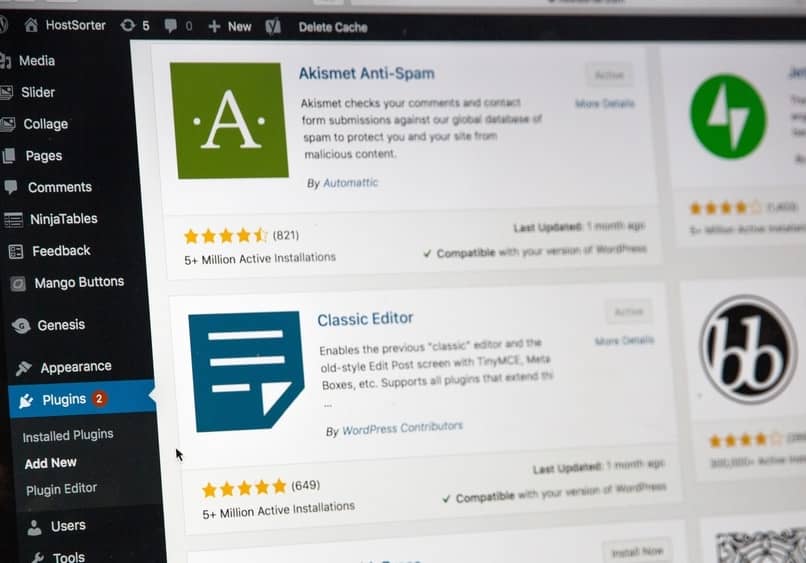
ما هي اللغات التي يمكن التبديل إليها Elementor؟
Elementor متاح في مجموعة متنوعة من اللغات : بالطبع الإسبانية هي واحدة منها. الآن ، إذا كانت لغة البرنامج المساعد بعد التثبيت هي الإنجليزية أو غير الإسبانية ، فهذه مشكلة سهلة الإصلاح إلى حد ما.
عليك فقط تغيير لغة WordPress إلى الإسبانية ، لذلك أدخل قائمة إعدادات WordPress في القسم العام وقم بتغيير اللغة إلى الإسبانية. يجب أن تأخذ في الاعتبار أن تلك المكونات الإضافية بدون ترجمة رسمية إلى الإسبانية سيستمر عرضها باللغة الإنجليزية أو أيًا كانت لغتها الأصلية.
مع هذا المصمم ، يمكنك إنشاء موقع WordPress الخاص بك مجانًا بسرعة وسهولة وبدون أي شيء يحسده على بوابات الويب الأخرى. مع Elementor سيبدو موقع الويب الخاص بك احترافيًا دون أي مشكلة. للحصول على موقع الويب الخاص بك ، فأنت تحتاج فقط إلى جهاز كمبيوتر ، وإنشاء محتوى جذاب للحصول على جمهور.